Zerotier iOS não está funcionando? Corrija problemas de conexão no iPhone e iPad
Publicados: 2025-02-03Zerotier não está se conectando no seu iPhone ou iPad? Muitos usuários experimentam conexões presas, acesso à rede com falha ou problemas de dados móveis enquanto usam o Zerotier no iOS. Esteja você tentando acessar uma rede remota, jogar jogos multiplayer ou estabelecer uma conexão segura, esses problemas podem ser frustrantes.
Zerotier permite que os dispositivos se comuniquem como se estivessem na mesma rede local, tornando -a uma escolha popular para desenvolvedores, jogadores e profissionais de TI. No entanto, os problemas geralmente surgem devido a restrições de rede, conflitos de VPN, configurações incorretas ou recursos de segurança do iOS. Alguns usuários relatam que funciona no Wi-Fi, mas não no LTE ou 5G, enquanto outros enfrentam erros após a instalação de uma atualização do iOS.
Este guia abrange razões comuns pelas quais Zerotier pode não estar trabalhando no iOS, juntamente com etapas detalhadas de solução de problemas para restaurar a funcionalidade. Se você estiver experimentando falhas de conexão, siga essas correções para que Zerotier funcione sem problemas novamente.
Por que Zerotier pode não estar trabalhando no iOS
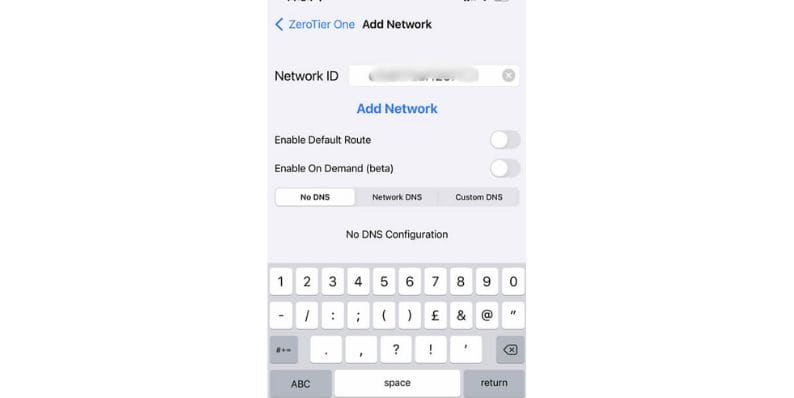
Existem várias razões pelas quais Zerotier pode não funcionar corretamente no seu iPhone ou iPad.
- Restrições de rede : Algumas redes Wi-Fi bloqueiam conexões ponto a ponto (P2P) e o tráfego UDP , impedindo que Zerotier funcione corretamente.
- Limitações da transportadora móvel : Certas operadoras restringem o tráfego de VPN e UDP , dificultando o estabelecimento de uma conexão no LTE ou 5G .
- Configuração incorreta de Zerotier : Se o seu dispositivo não estiver autorizado na Zerotier Central, ele não poderá se conectar.
- Configurações do firewall : as configurações do firewall do iOS ou as restrições no nível do roteador podem estar bloqueando o tráfego mais zero .
- Bugs de aplicativo ou sistema : um aplicativo Zerotier desatualizado ou atualização recente do iOS pode causar problemas de compatibilidade.
Compreender o que pode estar bloqueando Zerotier de trabalhar é o primeiro passo para corrigi -lo.
Como consertar Zerotier não funcionando no iPhone e iPad
Se o Zerotier não estiver funcionando no seu iPhone ou iPad , siga estas etapas para solucionar problemas e resolva o problema.
1. Reinicie e verifique as configurações básicas
Antes de fazer alterações avançadas, reinicie seu iPhone ou iPad e relança o aplicativo Zerotier . Esta etapa simples pode atualizar as conexões de rede e resolver pequenas falhas.
Se o Zerotier ainda não estiver funcionando, verifique as configurações da sua rede:
- Verifique se o Wi-Fi ou os dados móveis está ativado e estável.
- Desative o modo de avião , pois pode impedir que Zerotier se conecte.
- Ative e desative o modo de avião para redefinir a conexão de rede.
- Se estiver usando o Wi-Fi, tente alternar para dados móveis ou vice-versa, para ver se o problema é específico da rede.
2. Verifique a configuração da rede Zerotier
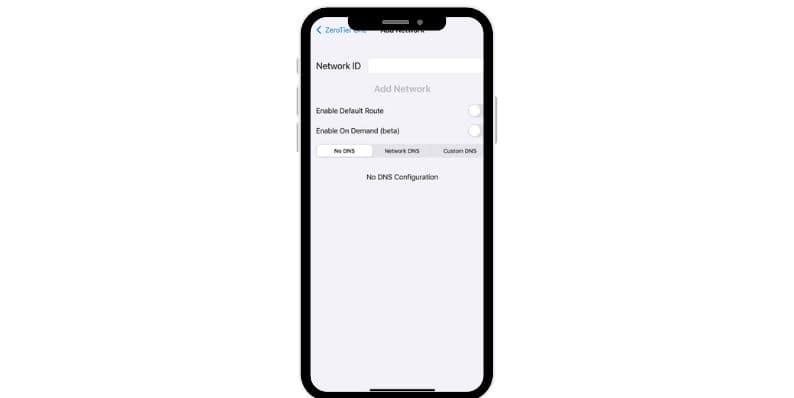
Se o Zerotier não estiver se conectando, você precisará verificar suas configurações de rede. Abra o aplicativo Zerotier e confirme se o seu dispositivo está online ou preso na conexão.
Em seguida, faça login no Zerotier Central em my.zerotier.com e procure seu iPhone ou iPad na seção de membros da rede. Se o seu dispositivo não estiver autorizado, aprove manualmente -o selecionando a caixa de seleção ao lado de seu nome.
Verifique se o ID da rede no aplicativo Zerotier corresponde ao listado no Zerotier Central. Se o ID estiver incorreto, exclua a rede do aplicativo e volte a entrar no correto.
3. Verifique o firewall e permissões de rede iOS
Zerotier requer permissões específicas para funcionar corretamente no iOS. Se essas permissões não estiverem ativadas, o aplicativo poderá não se conectar.
Vá para Configurações> Privacidade e Segurança> Rede local , encontre Zerotier e verifique se ela está ativada. Em seguida, navegue para Configurações> VPN & Network e verifique se o Zerotier aparece nas configurações VPN. Se o Zerotier estiver ausente na lista, reinstale o aplicativo para restaurar seu perfil VPN.
Em algumas redes, os firewalls bloqueiam o tráfego UDP, no qual Zerotier conta. Se o Zerotier funcionar em dados móveis, mas não no Wi-Fi, sua rede poderá restringir o acesso. Tente usar uma rede Wi-Fi diferente ou um ponto de acesso móvel para verificar se o problema está relacionado às restrições de rede.

4. Fix Zerotier não está funcionando em dados móveis (LTE/5G)
Muitos usuários experimentam problemas em que o Zerotier funciona bem no Wi-Fi, mas não nos dados móveis. Isso geralmente acontece porque as operadoras bloqueiam o tráfego UDP, impedindo que Zerotier estabeleça uma conexão estável.
Para consertar isso:
- Vá para Configurações> Celular> Modo de dados e desative o modo de dados baixo, se estiver ativado.
- Se a sua operadora bloquear o tráfego da VPN , tente usar uma VPN de terceiros ao lado de Zerotier para ignorar as restrições.
- Verifique se o seu plano móvel permite o uso da VPN - algumas operadoras o restringem a certos planos.
Se o Zerotier ainda não funcionar em dados móveis, testá -los em um cartão SIM de outra operadora pode ajudar a determinar se o problema é específico para sua rede.
5. Zerotier prendeu "conectando" no iOS?
Se o Zerotier permanecer preso ao conectar , significa que o aplicativo não consegue estabelecer uma conexão segura . Isso pode ser devido a restrições de rede, configurações incorretas ou problemas de firewall.
Experimente as seguintes soluções:
- Reinicie o aplicativo Zerotier e alterne entre dados Wi-Fi e Mobile para verificar se o problema está relacionado à rede.
- Vá para a Zerotier Central e confirme que seu dispositivo recebeu um endereço IP . Se nenhum IP estiver atribuído, defina manualmente uma em configuração de rede .
- Habilite o modo de túnel completo em configurações de Zerotier - isso força todo o tráfego através do Zerotier e pode ajudar a ignorar as restrições do ISP.
- Se o problema persistir, exclua e reinstale o aplicativo Zerotier no seu iPhone ou iPad.
Solução de problemas avançados para os problemas de conexão Zerotier iOS
Se Zerotier ainda não funcionar após seguir as etapas acima, tente estas correções avançadas:
- Redefinir Configurações da rede iOS : Vá para Configurações> Geral> Transferir ou redefinir iPhone> Redefinir> Redefinir Configurações de rede . Isso apagará as senhas Wi-Fi e as configurações celulares, portanto, você precisará se reconectar às redes posteriormente.
- Atribua manualmente um endereço IP : Se o Zerotier estiver falhando em obter um IP dinamicamente, defina um IP estático no Zerotier Central.
- Desative o revezamento privado do iOS : vá para Configurações> Apple ID> ICLOUD> Relay privado e desative-o-esse recurso pode interferir nos serviços baseados em VPN.
- Altere as configurações do DNS : a mudança para os servidores DNS 8.8.8.8.8 ou cloudflare 1.1.1.1 pode ajudar a resolver problemas de conectividade.
- Atualize Zerotier e iOS : manter o aplicativo Zerotier e o iOS atualizado ajuda a corrigir bugs e problemas de compatibilidade.
Se o problema ainda persistir, teste Zerotier em outro dispositivo iOS para determinar se o problema é específico do dispositivo.
Etapas finais de solução de problemas (recapitulação rápida)
Reinicie seu iPhone e reabrir o aplicativo Zerotier .
Verifique as configurações do firewall e permita o tráfego UDP na porta 9993 .
Reautorize seu iPhone no Zerotier Central .
Alterne entre Wi-Fi e dados móveis para descartar as restrições do ISP.
Reinstale Zerotier se preso na conexão .
Se você ainda estiver enfrentando problemas, tente se conectar de uma rede diferente ou de outro dispositivo para verificar se o problema é específico para o seu iPhone.
Conclusão
O Zerotier é uma poderosa ferramenta de rede, mas quando não se conecta no iOS, o problema geralmente está relacionado a configurações de rede, restrições de firewall ou limitações de operadora móvel. Seguindo as etapas de solução de problemas neste guia, você poderá restaurar a funcionalidade Zerotier no seu iPhone ou iPad.
Se você encontrou uma solução que funcionou para você, compartilhe sua experiência nos comentários! Se você ainda estiver enfrentando problemas, sinta -se à vontade para fazer perguntas e ficaremos felizes em ajudar. Não se esqueça de compartilhar este guia com outras pessoas que podem estar lutando com Zerotier no iOS!
